小米怎样隐藏手机桌面的软件图标 小米手机隐藏应用图标教程
日期: 来源:铲子手游网
在日常使用手机的过程中,我们经常会有一些私密的应用需要隐藏起来,以保护个人隐私,小米手机提供了一种简单而有效的方法来隐藏应用图标,让你的手机桌面更加整洁和私密。通过设置中的特定功能,你可以轻松地隐藏任何应用图标,让它们不再显示在桌面上,只有在搜索栏中输入应用名称才能找到。这种隐藏应用图标的方法不仅方便,而且能够保护你的个人隐私信息。
小米手机隐藏应用图标教程
具体步骤:
1.进入手机的“设置”页面中,选中“应用锁”。
5小米手机如何为软件添加应用锁,保护隐私
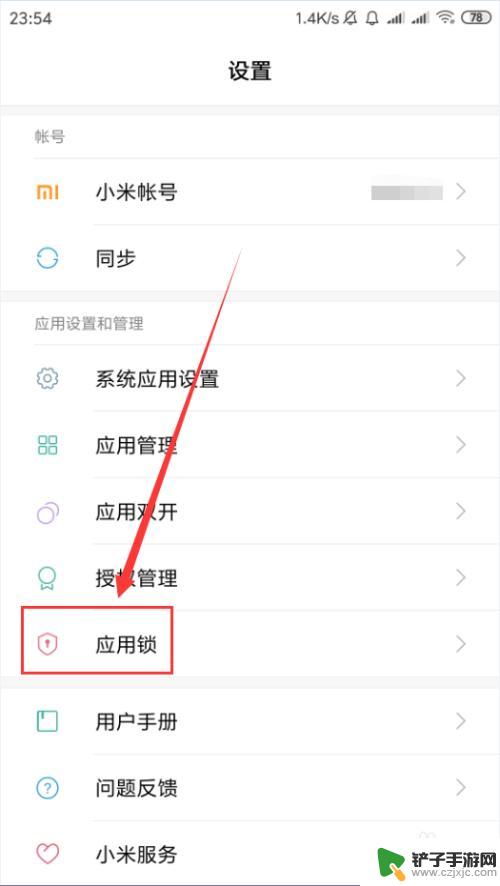
2.在“应用锁”页面中,点击界面右上角的齿轮图标。
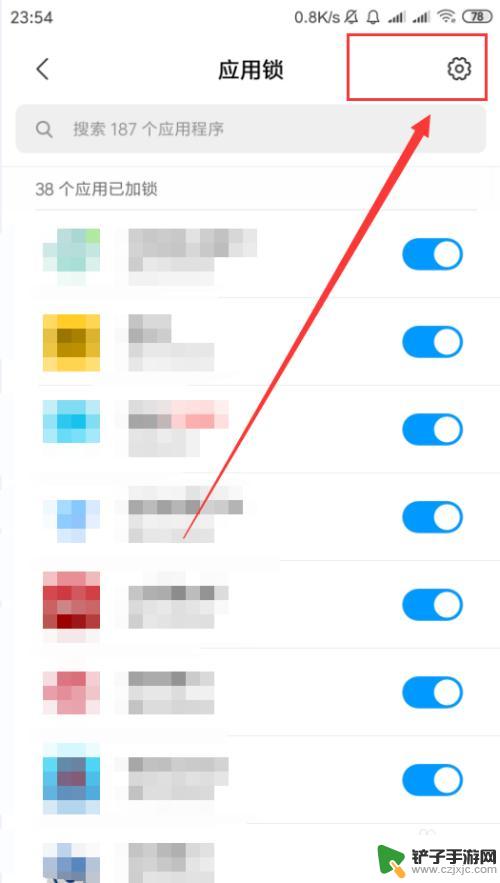
3.在“设置”页面中,找到“隐藏应用”选项,点击打开该功能。
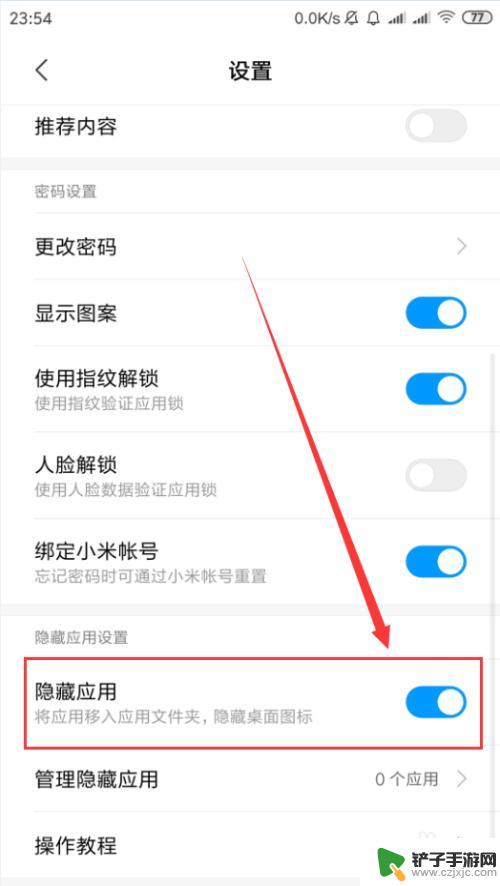
4.然后选中“管理隐藏应用”,即可增减想要隐藏的应用。
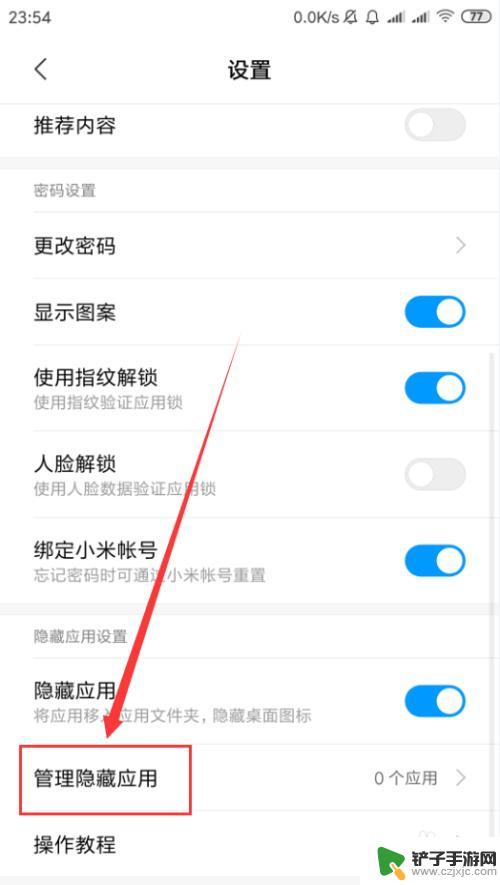
5.在“管理隐藏应用”页面中,选中想要隐藏的应用,即可将其从桌面图标中隐藏。
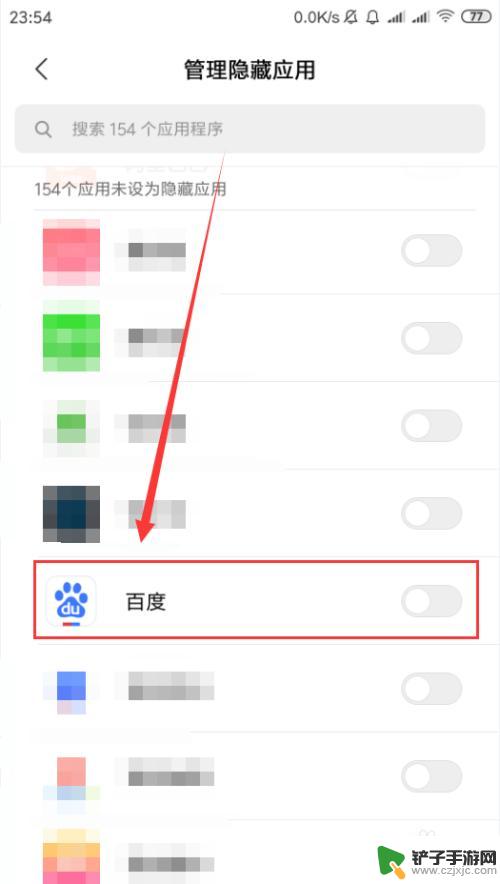
6.选中“设置”页面底部的“操作教程”,就能够查看“隐藏应用”功能的介绍说明。
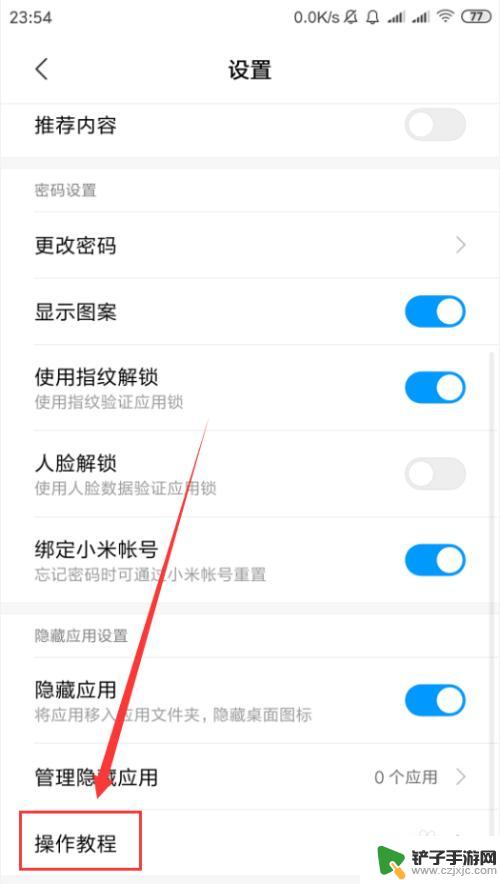
以上是关于小米如何隐藏手机桌面软件图标的全部内容,如果您不了解的话,可以按照小编的方法进行操作,希望能够帮助到大家。










